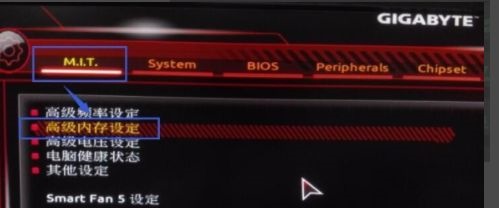win7的内存频率对于我们硬件跑分有很大的影响,同时也会影响到一定的实际使用,但是很多朋友都不知道win7如何更改内存频率,其实只要打开bios设置后就可以很方便的找到了,下面就一起来看一下吧。
win7内存频率更改教程
1、首先我们在开机时按下“DEL”进入bios设置。(不一样的电脑热键不同,具体可以查看说明书)
2、接着先在“system”下把语言改为中文。
3、然后来到“M.I.T”,打开高级内存设定。
4、接着找到图示位置的设置,如果是关闭就将它开启。
5、然后在下方把性能加强模式更改为稳定增强或者稳定模式。
6、最后我们就可以在内存倍频调整中更改内存频率了。
以上就是win7内存频率更改教程了,需要的朋友现在就可以去进行更改了。想知道更多相关教程还可以收藏本站。

 时间 2023-02-27 14:26:37
时间 2023-02-27 14:26:37 作者 admin
作者 admin 来源
来源 

 立即下载
立即下载